-
Cómo convertir los cómic a formato digital
-
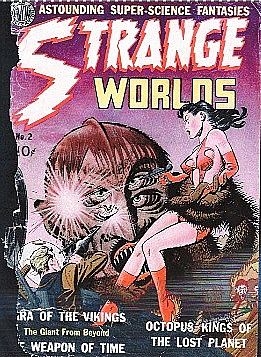
Cómo convertir los cómic a formato digital. Viviendo en un mundo que está cada vez más digital de todos los días, archivar documentos y archivos a nuestros ordenadores se ha convertido en una parte importante de nuestras vidas. La gente Archivo de Música, películas, programas de televisión, libros electrónicos y mucho más. Pero para archivar a trabajar realmente, tiene que haber una norma; formatos que todos puedan acordar de manera que los artículos pueden ser fácilmente compartidos y de libre acceso para cualquier lugar, en cualquier momento. Finalmente dicha norma ha llegado para el cómic en forma de archivos CBR y CBZ.CBR y CBZ archivos son archivos de imágenes secuenciales que se pueden cargar en los espectadores libremente disponibles para su lectura en un ordenador o compartidas con otras personas en Internet. Este formato ampliamente aceptado es perfecto para el cómic y ha hecho posible finalmente para tener toda su colección de cómics archivada en su propio ordenador. Este tutorial te enseñará cómo tomar un cómic física, lo consigue en el ordenador y guardarlo como un CBR o CBZ.
Instrucciones
1 Analiza el cómic en el ordenador utilizando el escáner. Cada página debe ser escaneado uno a la vez, haciendo de esta la parte más tediosa del proceso. ajustes sugeridos sería el uso de un DPI de al menos 100 a 150. Cualquier menor que el cómic y pueden ser difíciles de leer. Guardar las imágenes como TIF, PNG o PSD (cualquiera que sea su editor puede manejar). La idea es mantener la calidad de la imagen superior para la edición y entonces finalmente se guardará en archivos JPG, cuando hayamos terminado.
2 Cargar las imágenes en un editor de imágenes como Photoshop, Fireworks o Gimp. En esta etapa se quiere recortar los bordes malas, ajustar el color o el contraste y corregir cualquier otra cuestión que ocurrieron durante la exploración. Cuando haya terminado de editar, exportar cada página como un archivo JPG. Trate de ir a dar un JPG mejor calidad al no comprimir demasiado.
3 Nombre de los archivos en orden secuencial. Usted tiene que tener cuidado, ya que si se comete un error al espectador leerá las páginas fuera de orden. El nombre de cada JPG debe ser alfanumérico y la idea es mantener el nombre de cada imagen de la misma, pero sólo cambia el número de página. Por ejemplo: AmazingTalesVol1-1.jpg, AmazingTalesVol1-2.jpg, AmazingTalesVol1-3.jpg.
Trate de evitar el uso de dobles dígitos para los números de menos de 10, porque esto puede afectar a la visor (por ejemplo, 00, 01, 02).
4 Archivar las imágenes ya sea en un archivo zip o rar. Usted puede hacer esto con cualquier programa de archivo, pero si usted tiene Windows, WinRAR es su mejor apuesta. Es gratis, maneja ambos formatos y es fácil de usar. Sólo tienes que seleccionar todas las imágenes JPG para su cómic, haga clic derecho y elegir la opción "Agregar al archivo." Ya sea que elija zip o rar es sólo una cuestión de preferencia. Asegúrese de nombrar el archivo de almacenamiento algo importante para saber exactamente lo que es, como "AmazingTalesVol1" o "StrangeWorlds_Vol1_Number2."5 Para convertir el rar o zip a CBR o CBZ es la parte más fácil de todos. Si se trata de un rar, cambiar la extensión del archivo a "cbr". Si se trata de una cremallera, cambiarlo a "CBZ". Por ejemplo: StrangeWorld_Vol1_Number2.zip ahora sería StrangeWorld_Vol1_Number2.cbz
6 Por último, todo lo que necesita es un visor para leer el cómic. Un espectador popular es CDisplay, pero sólo funciona en Windows. Los usuarios de Mac pueden utilizar cómica o FFView (ver Recursos más adelante para descarga enlaces). Es posible que también desee comprobar hacia fuera mi artículo eHow que explica cómo cargar los cómics en tu iPhone utilizando ComicZeal. ¡Feliz lectura!
Consejos y advertencias
- Para archivar los archivos en un ordenador Apple Macintosh, seleccionar todos los archivos, haga clic derecho y seleccione "Elementos Comprimir X" en OSX Leopard o "Crear archivo de X elementos" en las versiones anteriores a Leopard (versión 10.4x o inferior).
